我们有时候会不小心删除一些重要的文件,而360安全卫士可以帮助我们恢复这些已被粉碎的文件,那么360安全卫士恢复粉碎文件怎么做?下面就一起来看看吧。

恢复粉碎文件操作教程分享
1、进入软件,点击主页面上方菜单栏中的“功能大全”。
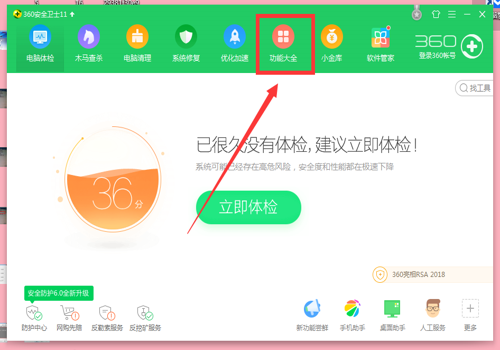
2、找到“数据安全”中的“文件恢复”选项。

3、在新界面中,点击“开始扫描”按钮。
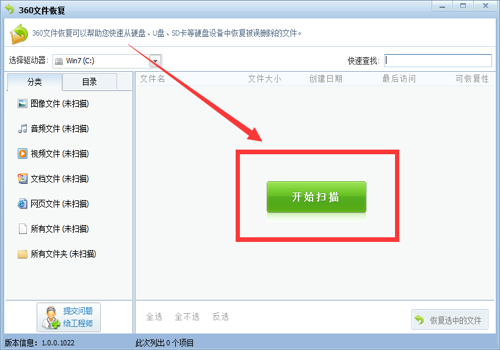
4、点击左侧中的“文档文件”。
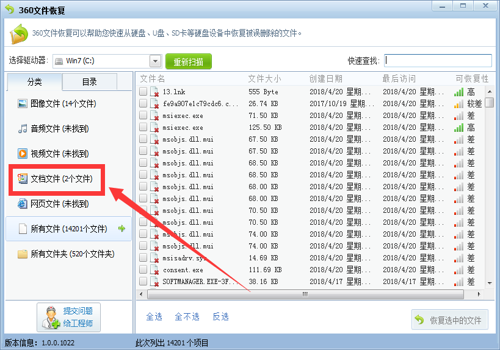
5、在右侧中找到被粉碎需要进行恢复的文件,将其勾选上,点击右下角的“恢复选中文件”。
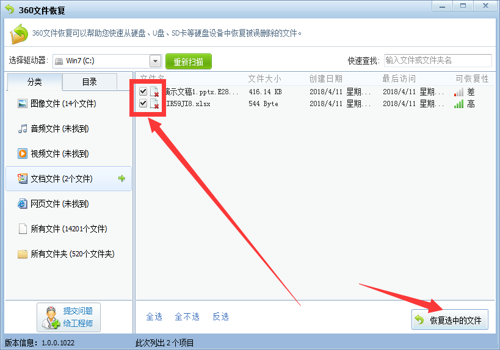
6、在弹窗中为恢复文件选中一个保存位置,点击确定。
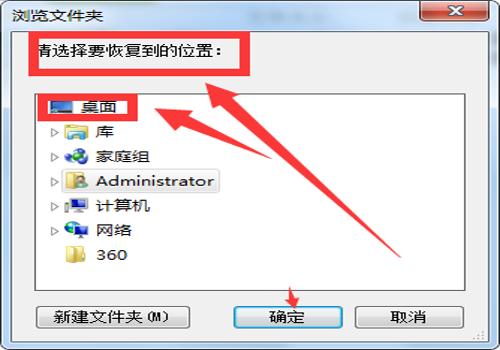
7、最后就可以在桌面看见被恢复的文件了。
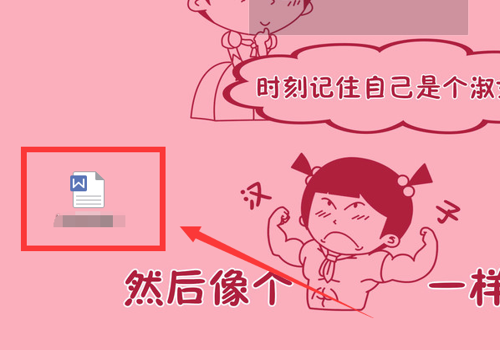
文明上网,理性发言,共同做网络文明传播者